来源:www.xinmaotao.net 时间:2022-03-18 08:15
u盘不显示容量而无法格式化的时候,有很多用户都会觉得这个u盘彻底坏了,准备丢了它,其实碰到这个问题还是可以补救的,那么u盘不显示容量无法格式化如何解决呢?下面新毛桃u盘装系统为大家分享u盘不显示容量无法格式化解决教程。
u盘不显示容量无法格式化解决方法:
1、点开始-运行-输入cmd-format f: /fs: fat32 (这里f:是指U盘所在盘符)。如图所示:
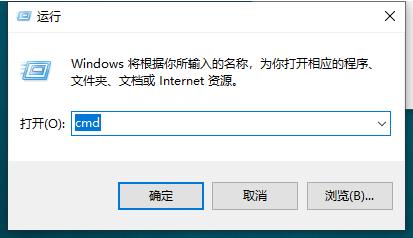
2、打开控制面板-管理工具-计算机管理-磁盘管理-找到U盘的所在的盘符--点右键--删除磁盘分区(这个选项是灰色的,没办法选取)-创建新的磁盘分区--按照提示完成磁盘分区后就可以格式化U盘了。如图所示:
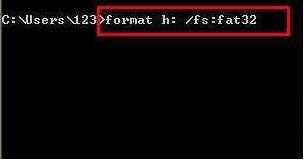
3、键点击可用空间,新建简单卷。如图所示:

关于u盘不显示容量无法格式化的解决教程就为小伙伴们详细分享到这里了,如果用户们使用u盘的时候遇到了同样的问题,可以参考以上方法步骤进行操作哦,希望本篇教程对大家有所帮助,更多精彩教程请关注新毛桃官方网站。
责任编辑:新毛桃:http://www.xinmaotao.net